小型プロジェクターをお探しの皆さま。
特に、とびきりコンパクトなモノをお探しのあなた!
今回紹介する「小型プロジェクター」・・・めちゃめちゃコンパクトです。

「手のひらサイズ」という言葉がピッタリくるサイズ感だと思いませんか?
今回はVANKYOから発売されている小型プロジェクター「GO200」をレビューします。
VanTop Japan株式会社さまよりご提供いただきました。ありがとうございます。
本製品の大きなポイントは4つ。
- 超小型なサイズ感
- それでも十分な明るさと画質
- ワイヤレスですべて完結
- バッテリー内蔵でどこにでも持ち出せる
実際に使ってみて思ったことを、包み隠さず公開します。
小型プロジェクターをお探しの方は、選択肢のひとつとしていただけたら幸いです。
おすすめ記事はこちら。
VANKYO GO200の価格

まずは価格から見ていきましょう。
2021年2月現在、Amazonにて29,999円(税込)ほどの価格となっております。
プロジェクターとしては、比較的手を出しやすい価格帯ではあると思います。
現在、3,000円のクーポンも発行されているようですので、是非ご利用ください。
VANKYO GO200のVANKYO GO200の開封・外観

▲それでは「GO200」、開封していこうと思います。かなりガシッとした良い箱でございます。角で頭打ったら、おそらく出血します(笑)。

▲開けてみると「THANK YOU」も文字が。最近、こういうの増えてきましたが嫌いじゃないです(笑)。

▲GO200の内容はこんな感じ。ザックリと説明すると、本体、リモコン、取扱説明書、電源ケーブル、HDMIケーブル・・・これに加え、自由雲台付き三脚、マウント、専用の袋が同梱しております。三脚付きって、かなり太っ腹ですよね~。

▲取扱説明書はこんな感じにバッチリ日本語です。保証も購入より2年あるようで安心できますね。

▲専用の袋、ベロア上の素材でできています。

▲HDMIケーブル(左)と電源ケーブル(右)。

▲三脚と本体固定用のマウントになります。これが付いてくるのは非常にありがたいです。めちゃくちゃ品質が高いと言うと嘘になりますが、付属品としては必要十分な品質となっています。

▲固定用のマウント。スマートフォンを固定するのにも使えますね。ネジ穴は底とサイドに二箇所ついています。

▲こんな使い方や・・・

▲こんな使い方ができます。GO200以外にも、いろんなところで使えると思いますよ。

▲リモコンはこんな感じ。ボタンの数も多くなく、単純明快に使うことができます。

▲それでは本体を見ていきましょう。前面にはもちろんのことレンズがついております。VANKYOのさりげないロゴも良いですね。マットで指紋がつきにくい質感となっております。

▲手のひらにスッポリ収まるサイズ感です。本製品の最大の特徴ですよね。

▲上部はタッチスクリーンとなっており、ここでサクッと操作可能となっております。タッチジェスチャーにも対応しており、思ったより使いやすかったです。なんとなく近未来感あって個人的に好きなところです。

▲右側面にはフォーカスと吸気口、そしてスピーカーがついております。フォーカスを前後してピントをあわせることになります。スピーカーは下部についている小さなものです。

▲左側面には、排気口、電源ボタン、そしてミニHDMI端子(入力)がついています。また、上の小さな穴がリセットボタン、下のほうがLEDインジケータです。

▲背部はこんな感じ。ヘッドホンなどを繋ぐ音声出力端子、USB端子、電源入力となります。USBメモリなんかをつないで、中の動画や画像を投影することも可能です。

▲下部はこんな感じ。排熱用の穴ですかね?これは未確認です。

▲付属の三脚に取り付けてみました。うん!なかなか良いですよね~。コンパクトなサイズでどこにでも持っていけそうです。見た目もシンプルですが、かなりカッコよいです。

▲こんな風に固定すると、なんと天井にも映像を投影することができます。これもコンパクトさがなせるワザです。
VANKYO GO200を実際に使ってみた
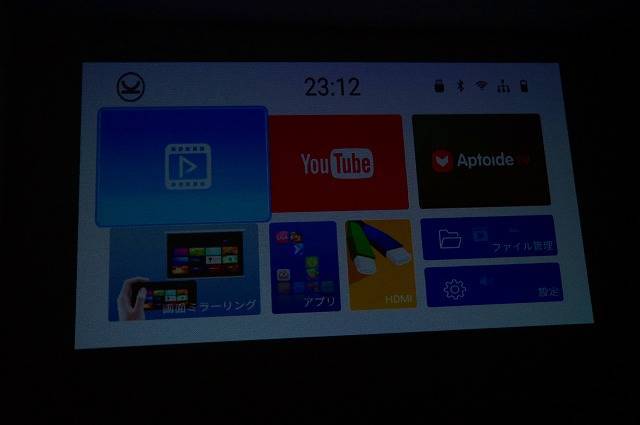
▲起動するとトップ画面はこんな感じです。左上から「メディアセンター」、「YouTube」、「AptoideTV」、下に行って「画面ミラーリング」、「アプリ」、「HDMI」、そして「ファイル管理」、「設定」となっております。
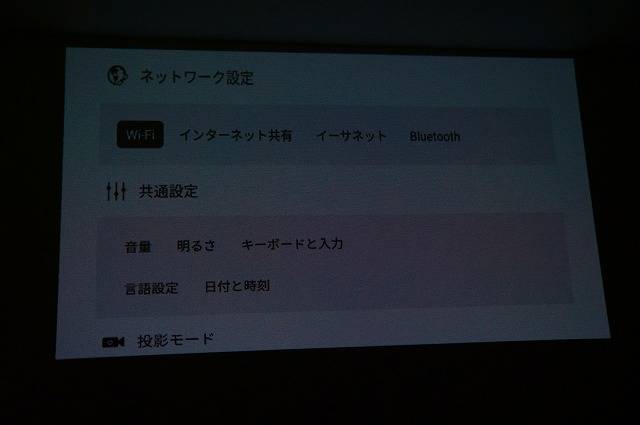
▲まずは設定からネットワークの設定を行いました。GO200は単体でWi-Fiに接続することが可能です。
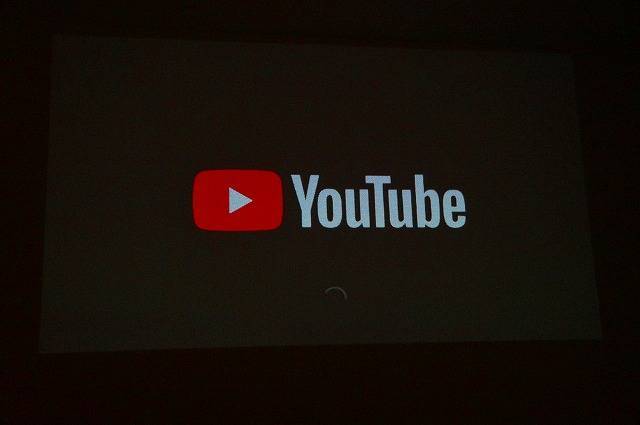
▲YouTubeを起動してみました。

▲トップ画面はスマホで見るインターフェイスと変わらないですね。大画面でYouTubeを見たときは、予想以上の画質でびっくりしました。
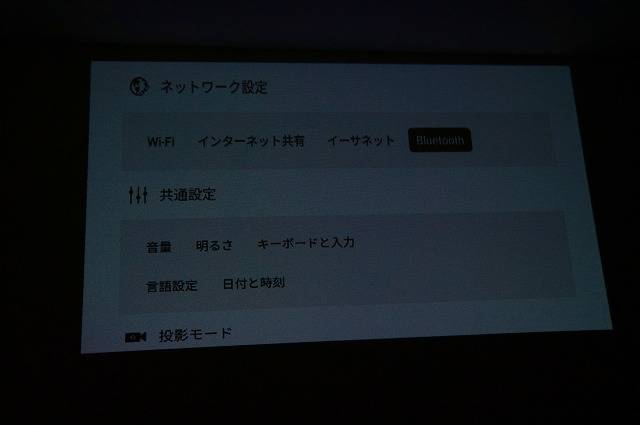
▲動画を見る際は、是非ともお持ちのBluetoothスピーカーと接続して使用することをオススメします。
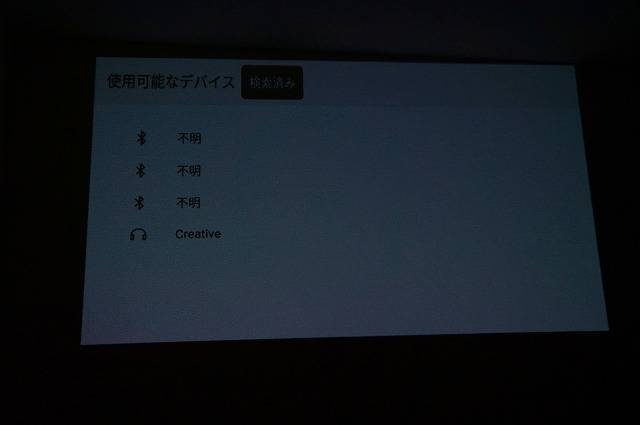
▲使用可能デバイスから・・・
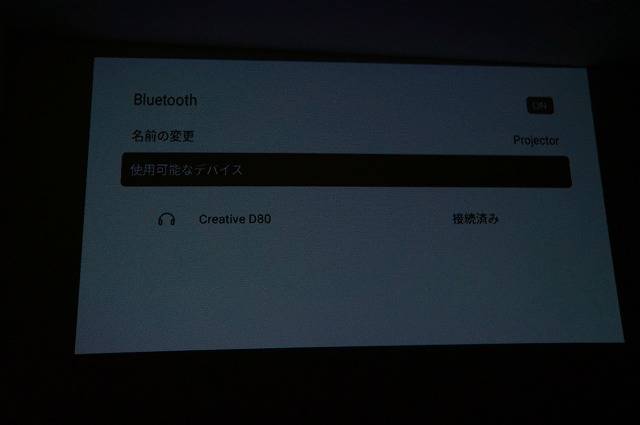
▲つなげたいBluetoothスピーカーを選択しましょう。設定はすごく簡単にできました。
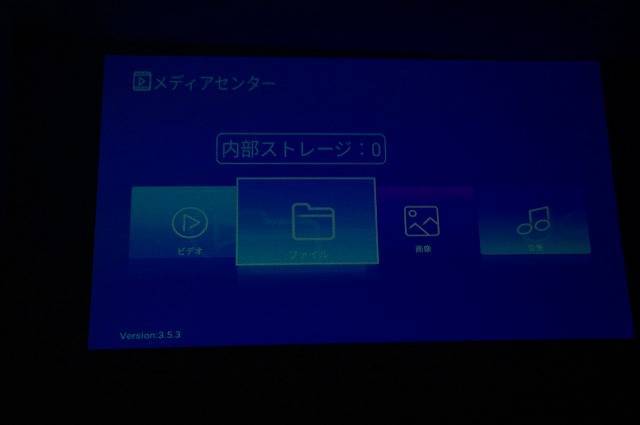
▲メディアセンターでは、GO200の内部ストレージに保存したビデオや画像を再生することができます。
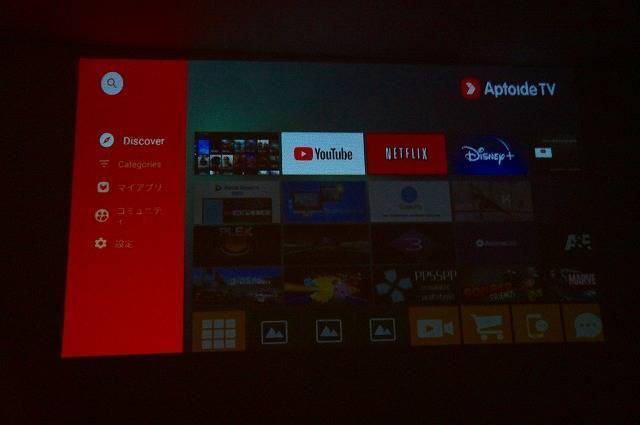
▲AptoideTVでは、様々な動画メディアを再生することができます。有名ドコロから、正直言ってあまり有名じゃないものまで、かなりの数のメディアが用意されています。
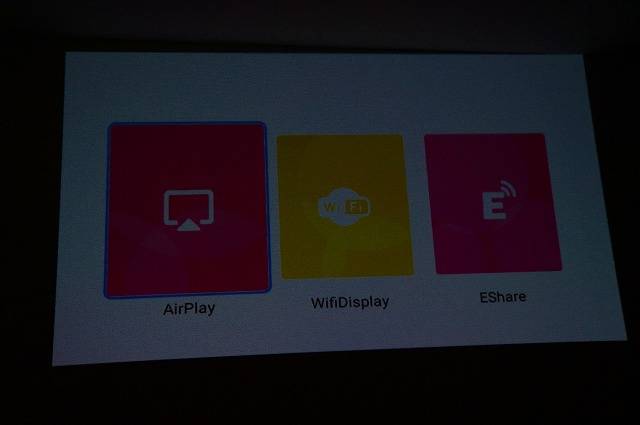
▲画面ミラーリングもものすごく簡単にできます。画像の3パターンでスマホなどの画像をプロジェクターで無線投影することができます。
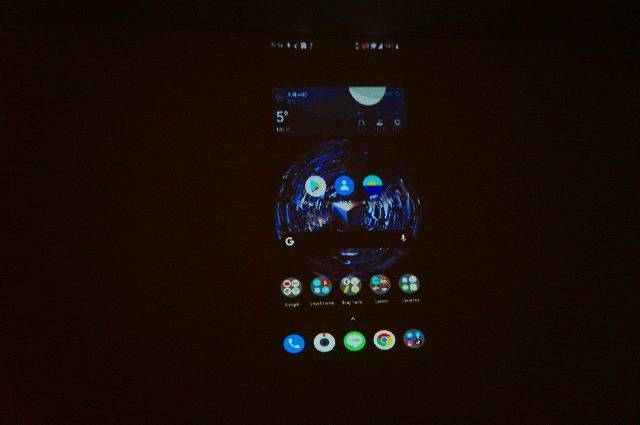
▲実際に僕のスマホを投影してみました。これができると、かなり使い方の幅が広がりますよね~。もちろん横向きにすれば、それに対応して画像も横向きになります。
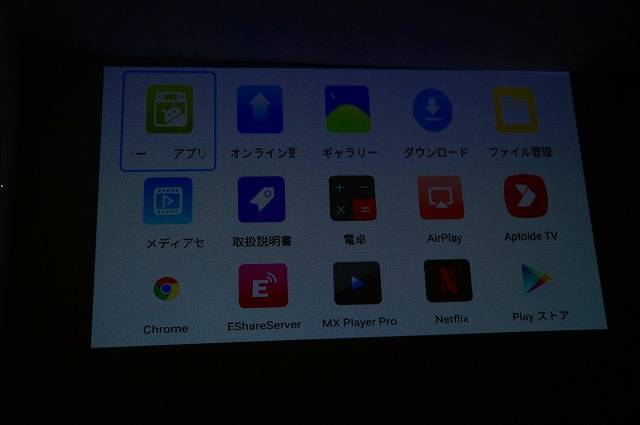
▲アプリを開くと、かなり様々なモノが用意されています。ここにないものも右下のPlayストアからダウンロード可能です。
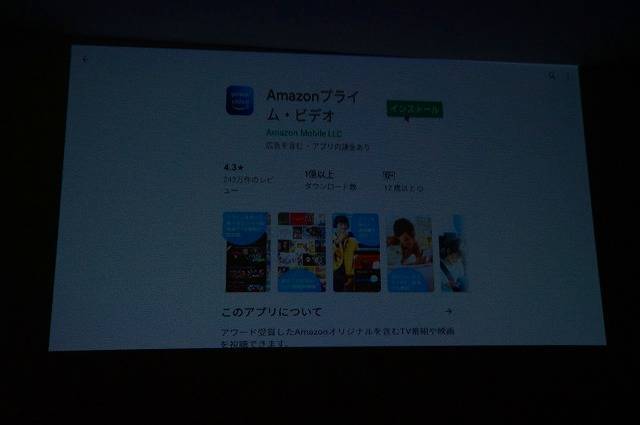
▲実際にPlayストアからプライム・ビデオをダウンロードしてみました。
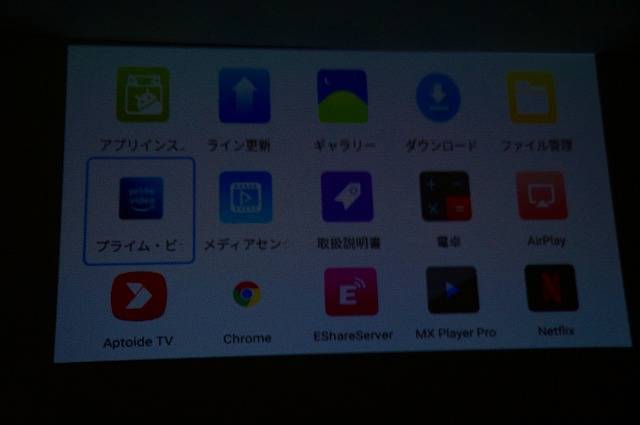
▲アプリ一覧にプライム・ビデオが追加されましたね。
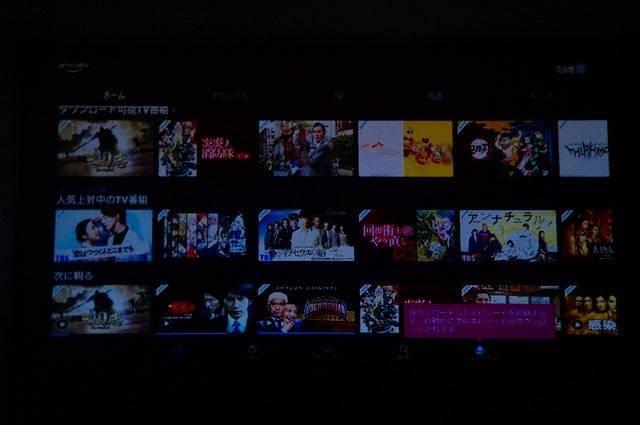
▲起動するとこんな感じ。こちらのインターフェイスも、スマホのものと同じになっております。

▲実際に、プライム・ビデオの再生も確認しました。自宅でかなり大きな画面で見れるので・・・かなり興奮しました(笑)。
VANKYO GO200のサンプル画像
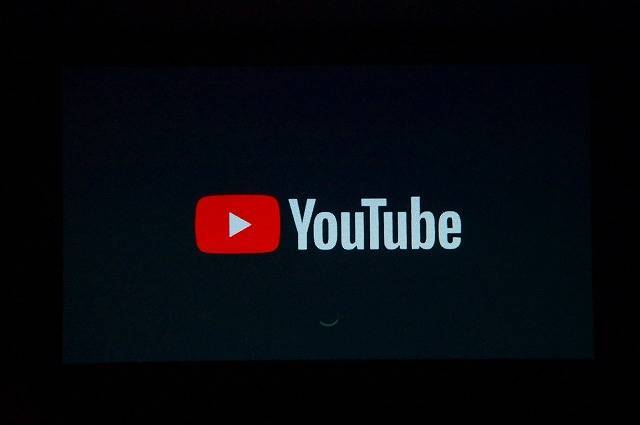
▲気になる投影映像をカメラで撮ってみました。肉眼で見るより、カメラで撮るとかなり暗く感じました。実際はもう少し明るいイメージです。 投影サイズは横が160cm程度、おおよそ70インチテレビくらいのサイズとなっております。



▲アップで見るとこんな感じです。近くで見てもかなりクッキリ見えます。
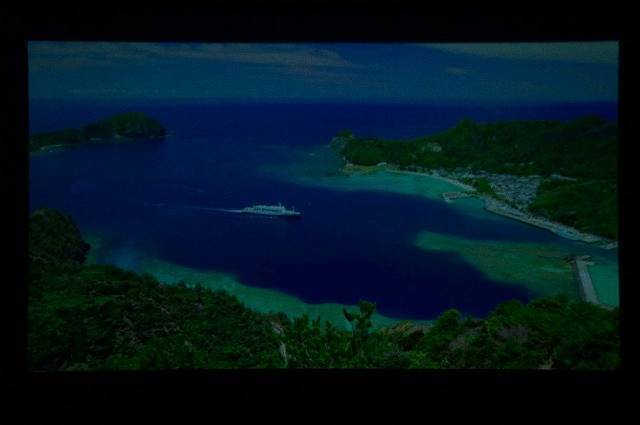




▲伝わりにくいと思いますが、かなり大きな画面サイズ、部屋の壁一面に投影しています。





▲部屋を明るくすると、このように映像は見にくいですね。真っ暗な中投影することをおすすめします。

▲我が家の壁はこんなデコボコしたよくあるタイプの壁です。この壁に直接投影してもなんら違和感はありませんでした。
VANKYO GO200の気になることにお答えします
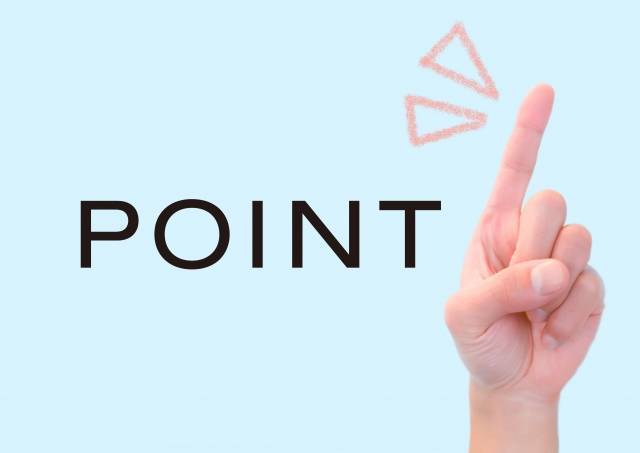
それでは、GO200について気になる部分にお答えしていこうと思っております。
筆者が購入する前に抱いていた疑問にお答えする形で、お話していこうと思っております。
サイズ

まずはサイズ感、これは画像からもわかっていただける通り、かなりコンパクト。
対象として出されるのが「ルービックキューブ」。
それと同程度のサイズ感と言うとわかりやすいかと思います。
持ち運びにも最適で、カバンの中にポンっと入れて置けるサイズ・・・使いどころの幅が広がると思いました。
明るさ
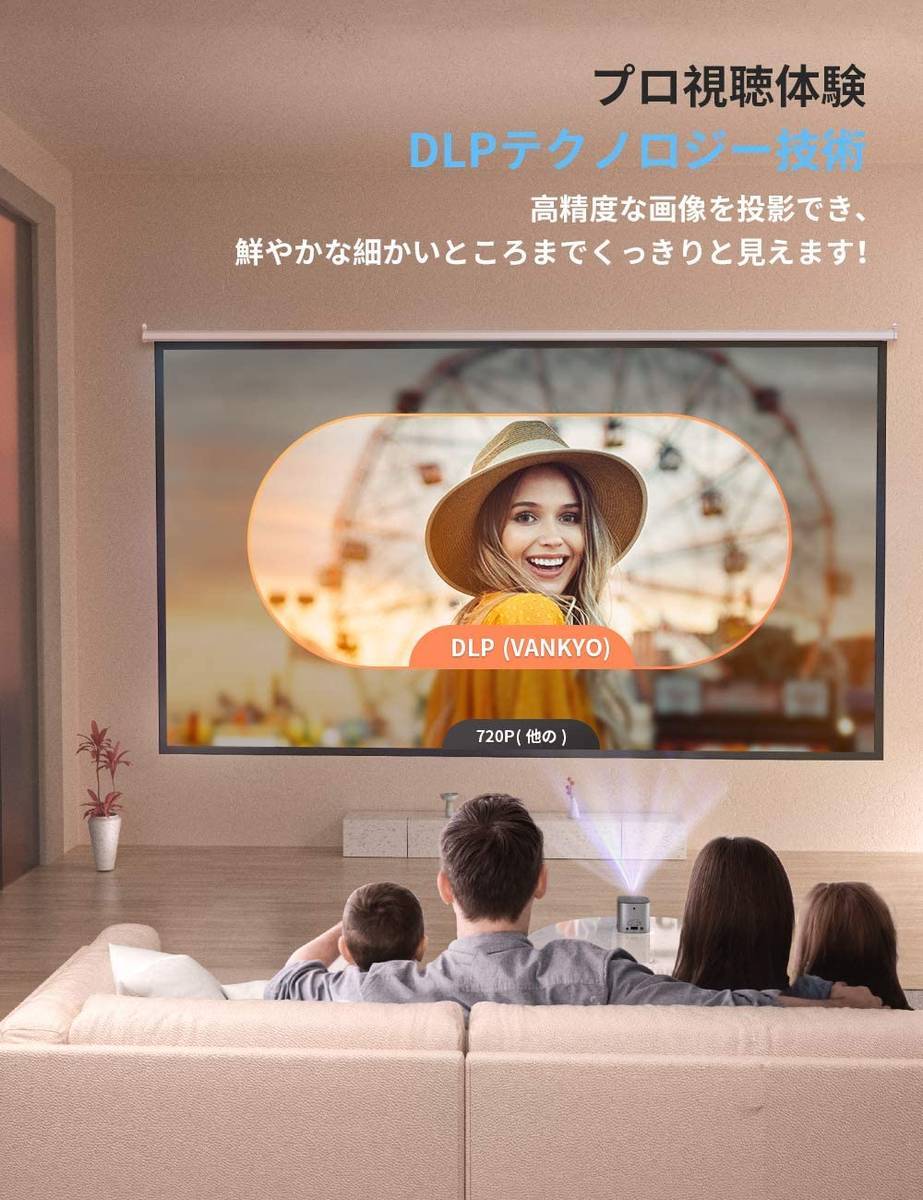
明るさは必要十分、このサイズから考えるとかなりパワフルな映像を出力してくれます。
初めて使ったときはビックリしたとともに「これだったら十分使える」・・・そう感じました。
明るさはプロジェクターキモとなる重要な部分です。
その点、大型のモノにはもちろんかないませんが、小型プロジェクターとしてはかなり優秀な部類に入ると思いましたね~。
画質

画質も十分だと思いました。
我が家ではスクリーンではなく、壁に画像を出力してそれを見ているのですが、それでもなかなかの画質です。
ただ、部屋を暗くしておかないと思ったような画質にならないのでご注意ください。
カーテンを開けたままの使用を考えてらっしゃる方にとってはイマイチに感じるかもしれません。
また、投影距離によって画面のサイズが決められるのですが、あまりサイズを大きくしすぎると画質が荒れるように感じました。
スピーカー内蔵

スピーカーは内蔵しております。単体で音も出すことが可能です。
ただ、後述しますが、音はそこまでよくない印象です。
これは、コンパクトなサイズ感から、しょうがない部分ではあると思いますが。
バッテリー内蔵

本製品、バッテリーを内蔵しているため、電源につながなくとも使用することができます。
外で使うにはもってこいだと思いました。
バッテリー持ちは約2時間程度。電気の消耗が激しいプロジェクターとしては上々の持ちだと思いました。
何インチくらいのサイズになるのか
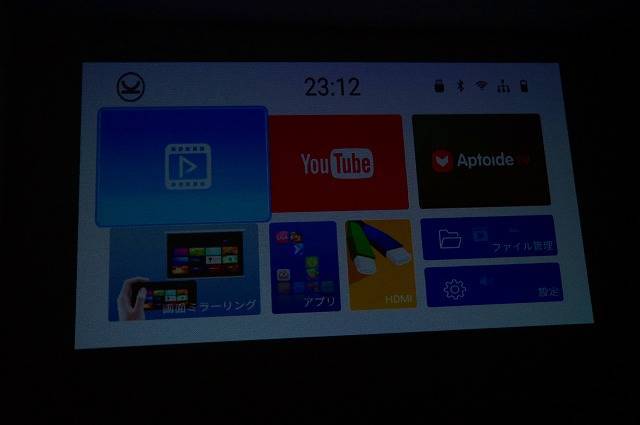
メーカーの推奨する最大画面サイズは110インチとなります。
正直、このサイズはご家庭で使用するには持て余すほどだと思いました。
個人的には、あまりサイズを大きくしすぎると見にくいと感じましたので(狭い部屋で使うと)、60~70インチくらい、場合によっては50インチくらいで使うのが良いのかなと感じました。
動画サービスに対応しているか

Androidを搭載していますので、大方の動画サービスには対応しているものと思われます。
僕個人では、YouTubeとプライムビデオの再生は確認できました。
確認してはいませんが、Netflixにも公式で対応しているものと思われます。
VANKYO GO200の使い方

ここでは、あくまで僕が実際に使ってみて感じた「GO200」の使い方をご紹介したいと思います。
本製品、あくまで「小型プロジェクター」と割り切った使用がベストだと感じました。
例えば、ご自宅のメインのホームシアターシステムとするには、ちょっと非力で、活躍の場としては違うと思います。
例えば、
出先での動画鑑賞
出先でのプレゼン
ご家庭での簡単な動画鑑賞
このように、サクッと映像を壁に出力したい・・・そんな願いを簡単に叶えてくれるアイテムです。
どこのお部屋でも、プロジェクターを楽に使いたい
アウトドアで映像を大画面で見たい
お仕事でちょっとした映像を出力するプロジェクターが欲しい
どこにでも簡単に持ち運べるプロジェクターが欲しい
このような方にマッチするプロジェクターだと思いました。
使い道を間違えイマイチに感じてしまわないよう、ご自身の使用用途にマッチするかをしっかり吟味する必要があると感じました。
VANKYO GO200のメリット

ここでは、実際に使ってみてわかった「GO200」のメリットをご紹介していこうと思います。
大きな画面で見れるのは素晴らしい

使って一番最初に思ったことがコレ。
「大きい画面で見れることは素晴らしい」ということ。
60インチ以上のサイズのテレビがご自宅にある方は少ないでしょうから、大きな画面・・・テンション上がりますよ。
ご自宅の壁一面に映像を投影できますので、かなり大きなサイズになります。
ザックリ100インチサイズに投影したとすると・・・縦1.39m×横2.26mくらいのサイズ感になります。
ホームシアターと言っても差し支えないサイズ感です。
ただ、アクション映画などの動きが速いものや、暗いシーンが多いものは、あまり大きく投影すると見にくい傾向にありました。
個人的には、冒頭でお話ししましたが「60~70インチくらいのサイズで用いるのがベストかな?」と思いました。
それでも十分に大きなサイズですけどね(笑)。
画質は十分|壁でもOK

あくまでコンパクトさが売りのプロジェクターですので「画質はイマイチなのかなぁ?」と使用前まで思っておりました。
想像に反して、画質・・・かなり良いです。
我が家では、スクリーンではなく、ただの白い壁に投影しているのですが、それでも十分なほど。予想以上でしたね~。
ただ、部屋を暗くすることはマストです。
ベストの画質で見たいなら、夜カーテンを閉めて、お部屋の電気も消して使うのがベストだと思います。
台形補正が素晴らしすぎる

プロジェクターを使ったことがある人ならわかっていただけると思うのですが、投影した映像が「台形」になってしまうことがありますよね?
キレイに長方形になってくれればいいのですが、台形になってしまって、それを調整するのが意外とめんどくさかったりするのです。
学校とか会社で、この台形補正に苦労した経験がある方も多いのではないでしょうか?
はっきり言います。「GO200」は台形補正は必要ありません!!!
ココ、本当にすごいですよ。感動しました。
「GO200」には、自動台形補正機能が搭載されており、プロジェクターの傾きを重力センサーで感知し、うまく補正してくれるのです。
おかげで自力で調整することなく、映像はしっかり長方形で映し出されます。
この機能・・・使う前から知ってはいたのですが、使用してみて改めて感動しました。
ワイヤレスで完結|ネットとの接続、Bluetoothスピーカー

本製品、通常のプロジェクターと異なり、ほぼ全ての作業がワイヤレスで行うことができます。
最たるものが、
Wi-Fiの接続
Bluetoothスピーカーとの接続
Wi-Fiでネットとの接続ができるため、ワイヤレスで動画サービスの映像を投影することができます。
音声も、お持ちのBluetoothスピーカーとワイヤレスで接続することができます。
さらに後述しますが、バッテリー内蔵ですので、電源ケーブルをつなげる必要もありません。
つまりは、完全にワイヤレスで様々なコトが行えるのです。
これね、非常にラクだし、使用用途の幅がグーンと広がりますよ。
映像は「GO200」が一個あれば完結・・・そんなイメージですかね。
もちろんHDMIケーブルやUSBでの接続もできますのでご心配なく。
スマホのミラーリングも可能

スマホのミラーリングも簡単にできます。
スマホの画面を大画面に映し出し、皆でシェアするときに良いですよね。
こちらもワイヤレスでできますので、ご自宅はもちろん、外出先でもサクッと使うことができます。
ただし、プライムビデオやNetflixなどの有料動画に関しては、著作権の関係上ミラーリングできないようになっているようですのでご注意くださいね。
なんと言ってもコンパクトなサイズ感

本製品の最大の特徴が「コンパクトさ」ですよね。
今現在販売されている小型プロジェクターの中でもトップクラスのコンパクトさだと思います。
手のひらサイズですので、使い勝手も良いですし、何より持ち運びに優れています。
付属の袋に入れて、バッグにポンで簡単にプロジェクターを持ち運ぶこともできます。
重さもとても軽いので、バッグに入れていても邪魔になることはないでしょう。
使い道が広がるこのコンパクトさ、他にはなかなかないメリットだと思いました。
バッテリー内蔵

バッテリー内蔵ですので、使用時にわざわざ電源ケーブルをつなぐ必要がありません。
ケーブルがない分かなり使い勝手も良いです。
しかも、出先で使うとき、わざわざコンセントを探さなくていい点も、なかなかのメリットだと思います。
仕事やアウトドアなど、出先での使用をメインに考えられている方にとっては、かなり嬉しいメリットだと思います。
VANKYO GO200のデメリット

ここでは、実際に使ってみてわかった「GO200」のデメリットを包み隠さずご紹介していきます。
操作感はもっさりしている
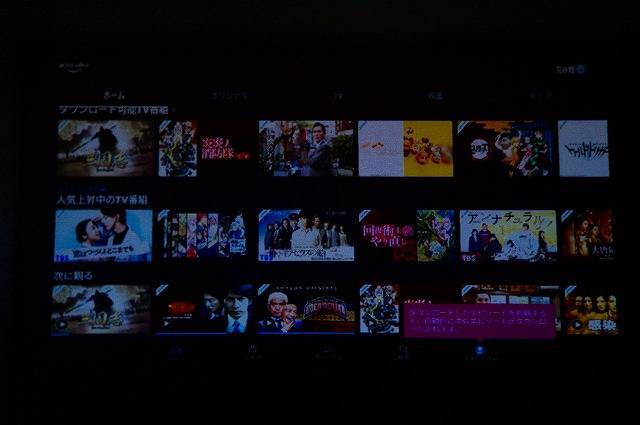
使用感ですがもっさりしているところが多々あります。
リモコンを使ってメインの操作をするのですが、例えばYouTubeの動画を選ぶときなど、ひとつひとつの動きに引っ掛かりを感じるときがありました。
「ここは要改善かなぁ?」と思いましたね~。
特に、プライムビデオを選択する際など、重いと思われるアプリの使用時は、本当に動きが悪くなります。
本体かなり小さいボディですので、サクサク感を求めるのは酷な話かもしれませんが、気になったのでデメリットとさせていただきました。
スピーカーはあまり良くない

これもしょうがないことではありますが、搭載されているスピーカーの音質はそこまで良くはありません。
例えるならば、スマホのスピーカー程度でしょうか?
せっかく動画鑑賞をするとなると、よりいい音質で楽しみたいもの。
その点、Bluetoothスピーカーと接続できますので、クリアしていると言って良いと思います。
できれば、お持ちのBluetoothスピーカーと一緒に使用することをおすすめします。
操作感に慣れが必要

操作感に慣れが必要なところが多々ありました。
基本的に、付属のリモコンを使って操作していくこととなるのですが、これがクセがあります。
特に初期設定で、IDやパスワードを入れたりする際は、結構手こずりました。
リモコンを使った入力方法など、慣れれば多少はどうにかなりますが、もう少しラクにする方法はないのかなぁ?と感じました。
Android搭載だけど・・・
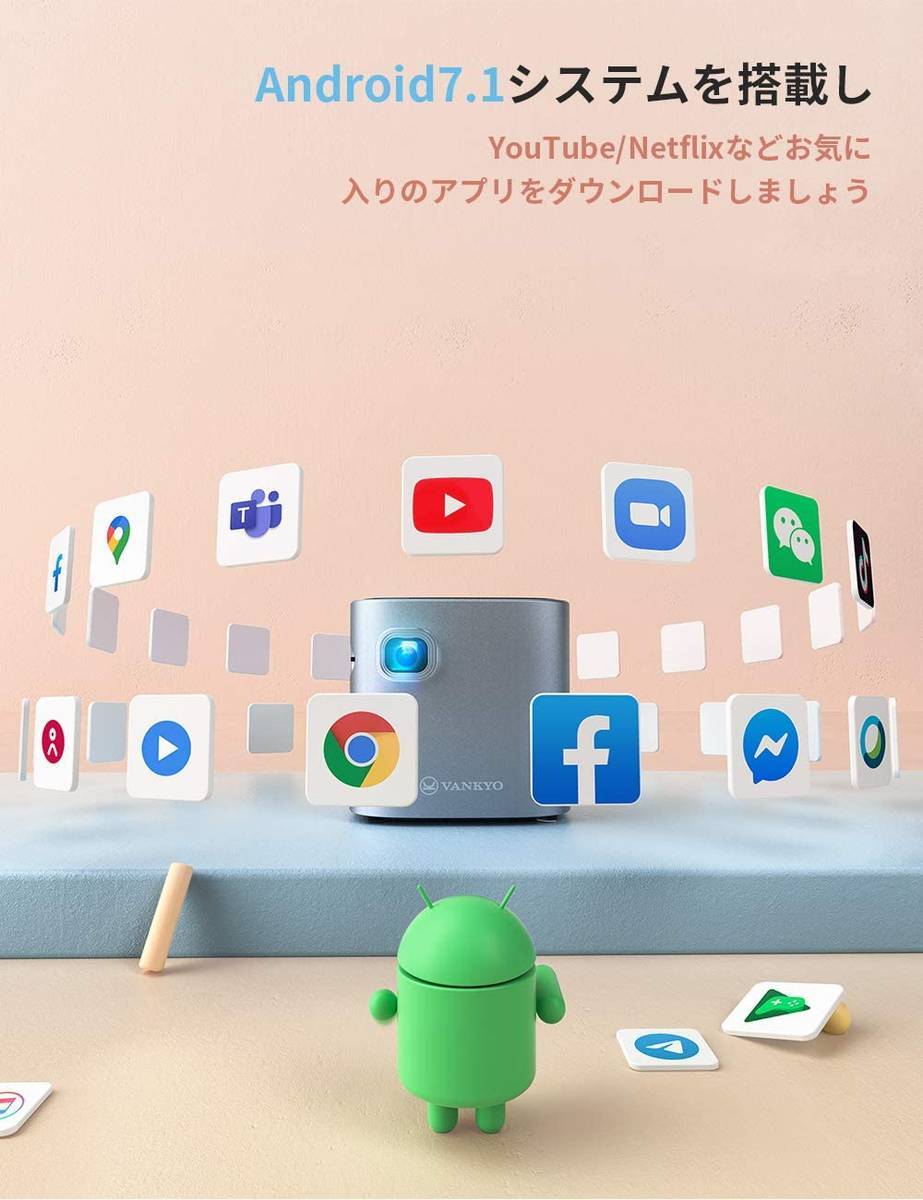
「GO200」、大きな特徴として「Android搭載」であることがあげられます。
このおかげで、Playストアからアプリをダウンロードし、利用することができます。
実際に、プライムビデオのアプリもダウンロードすることができ、使用することもできました。
この点はメリットであると思います。
ここまでは良かったのですが、処理能力に難アリだと感じました。
ひとつひとつのプロセスに時間がかかるときが多々ありました。
「なんだか無理してるな~」と感じることもありました。
コンパクトなボディに期待しすぎなのかもしれませんが、もう少し処理能力が高ければ良かったかなぁとは感じました。
ただこの点は、今後のアップデートで最適化される可能性もありますので、そこを期待したいと思います。
VANKYO GO200はこんな人にオススメ

「GO200」・・・こんな人におすすめします。
コンパクトなプロジェクターが欲しい人
プロジェクターを外に持ち出したい人
自宅のいろんな部屋で大画面で楽しみたい人
あくまで本製品の一番の特徴は「コンパクトさ」にあります。
その特徴を生かし、外へ持ち出すとか、いろんな部屋で使うとか、そんな使用用途を考えている方にとって本製品はぴったりなのかな?と思います。
このコンパクトさは他にはないです。アイデア次第では、様々な使用用途があると思いますよ~。
ただ、冒頭でもお話ししましたが、メインのプロジェクターとして使用したい場合は、他の製品をおすすめします。
VANKYOからメインにできるプロジェクターも販売されていますので、そちらから選ぶのも良いと思いますよ。
VANKYO GO200のレビューまとめ

いかがだったでしょうか?
小型に小型を極めた、そんなプロジェクター。
そのコンパクトさがゆえに使用用途の幅も広いので、あなたのイメージした使い方を実現できるのではないかと思います。
「サクッとバッグに詰め込んで」・・・そんな軽いノリにも、うまく対応してくれるプロジェクターになります。
「メイン機にはなれないけど、メイン機より使ってる!」
そんなお気に入りのアイテムになってくれることでしょう。
フットワーク軽く簡単に、だけど高画質で・・・「GO200」、あなたのガジェットライフに一台いかがでしょうか?
おすすめ記事はこちら。









コメント